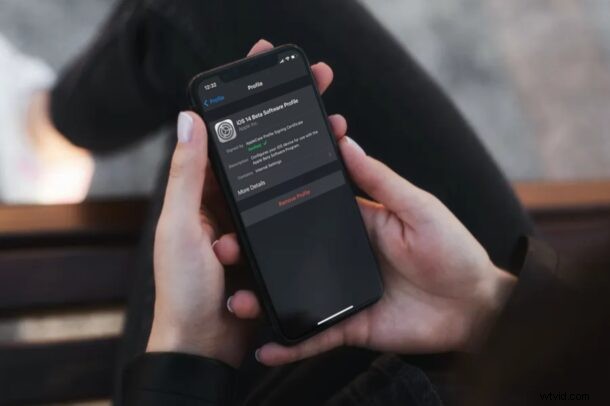
Avez-vous participé à la version bêta publique d'iOS 14 et d'iPadOS 14 pour essayer tôt la mise à jour logicielle majeure d'Apple? Eh bien, maintenant que les versions stables finales d'iOS 14 et d'iPadOS 14 sont disponibles pour le grand public, vous n'êtes peut-être plus intéressé à recevoir les versions bêta du logiciel système.
Pour participer à la version bêta d'iOS 14 / iPadOS 14, vous auriez dû vous inscrire au programme Apple Beta Software. Une fois que vous avez inscrit vos appareils et téléchargé le profil bêta, votre appareil devient capable de recevoir les mises à jour bêta du micrologiciel d'Apple. Bien que vous ayez mis à jour vers la version stable d'iOS 14 qui est maintenant disponible pour tout le monde, vous recevrez toujours des mises à jour bêta pour les versions à venir comme iOS 14.1, iOS 14.2 (qui est déjà en version bêta 1), etc.
Si vous ne souhaitez pas recevoir ces mises à jour bêta, vous pouvez vous désinscrire à tout moment en supprimant le profil de configuration bêta. Dans cet article, nous vous guiderons à travers les étapes nécessaires pour laisser la version bêta d'iOS 14 et iPadOS 14 sur vos appareils.
Comment arrêter d'obtenir les mises à jour bêta après l'installation d'iOS 14/iPadOS 14 Final
Que vous utilisiez un iPhone ou un iPad, la suppression du profil de configuration iOS 14 beta / iPadOS 14 beta est assez simple et directe, suivez simplement les étapes ci-dessous pour commencer. Vous voudrez vous assurer que vous êtes sur une version finale stable d'iOS 14 ou d'iPadOS 14 avant de continuer.
- Accédez à "Paramètres" depuis l'écran d'accueil de votre iPhone ou iPad.

- Dans le menu des paramètres, faites défiler vers le bas et appuyez sur "Général" comme indiqué dans la capture d'écran ci-dessous.
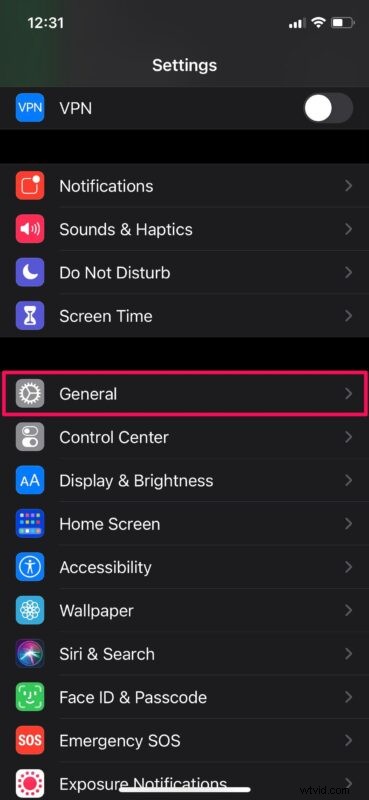
- Ensuite, faites défiler vers le bas et appuyez sur "Profil" pour continuer.
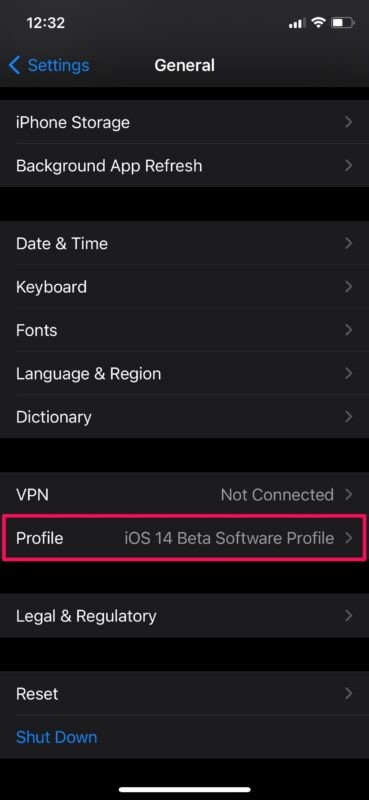
- Ici, vous pourrez voir le profil du logiciel bêta que vous avez installé à partir du site Web d'Apple. Appuyez sur "Supprimer le profil" pour continuer.
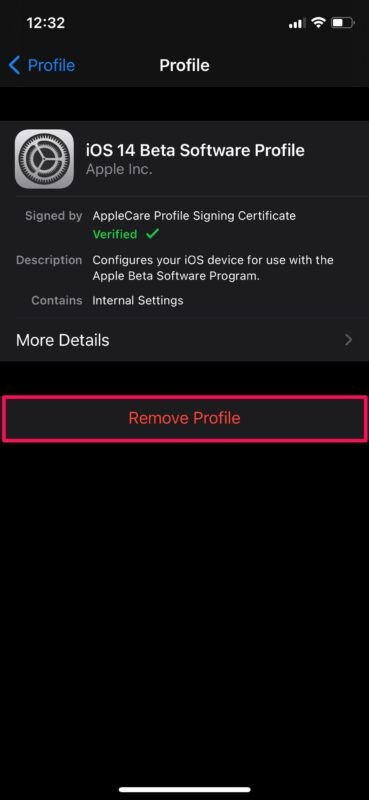
- Il vous sera demandé de saisir le code d'accès de votre appareil. Après cela, lorsque vous êtes invité à confirmer votre action, choisissez à nouveau "Supprimer" et vous êtes prêt.
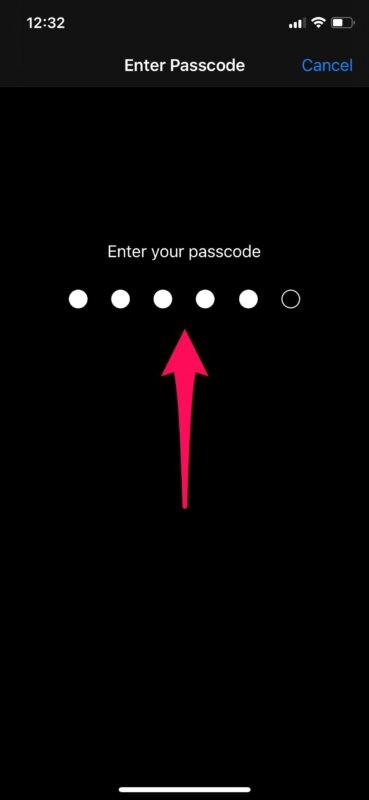
Voilà. Vous avez supprimé avec succès le profil de configuration bêta de votre iPhone et iPad. C'était rapide, non ?
À partir de maintenant, vous ne recevrez plus de notifications pour les mises à jour logicielles bêta d'Apple. Bien que nous nous concentrions sur la version bêta publique dans cet article, vous pouvez également suivre les étapes ci-dessus pour supprimer le profil de développeur de votre iPhone et de votre iPad.
Gardez à l'esprit que même si cela empêche l'appareil de recevoir les futures mises à jour bêta, cela ne désinscrit pas complètement votre appareil du programme Apple Beta Software. Par conséquent, si vous souhaitez recevoir à nouveau les mises à jour bêta d'iOS 14 ultérieurement, vous pouvez retélécharger et configurer le profil en vous rendant sur beta.apple.com/profile depuis votre iPhone ou iPad. Si vous souhaitez toujours quitter complètement le programme logiciel bêta, vous pouvez visiter ce lien et vous connecter avec votre identifiant Apple pour le faire également. Pour la plupart des utilisateurs, il suffit de supprimer le profil bêta de leur appareil, car cela leur permet d'opter facilement pour les futures mises à jour bêta s'ils le souhaitent.
Utilisez-vous un Mac comme périphérique informatique principal ? Dans ce cas, vous voudrez peut-être également savoir comment vous pouvez également arrêter de recevoir les mises à jour bêta de macOS d'Apple.
Nous espérons que vous avez pu arrêter de recevoir les mises à jour bêta pour iOS 14 en supprimant le profil de configuration de votre iPhone et iPad. Allez-vous réinstaller le profil bêta à un moment donné ? Ou avez-vous plutôt choisi de vous désinscrire définitivement en tant que testeur bêta public ? Partagez vos précieuses réflexions et expériences dans la section des commentaires ci-dessous.
